Как да настроите настройките за мемориализация във Facebook
Социалните медии рядко са едно от нещата, за които хората се замислят в края на живота си или когато любим човек почине, но Facebook създаде свят от настройки за мемориализиране и Facebook страници, които принадлежат на тези, които вече не са с нас(those that are no longer with us) .
Тези настройки за мемориализация помагат да се определи какво се случва с вашия акаунт (Memorialization)във Facebook(Facebook) , когато преминете. Тази статия ще ви помогне да настроите настройките за себе си и да запомните страница за някой друг.

Как да настроите настройките за мемориализация във Facebook(Facebook Memorialization Settings)
В края на живота си може да е хубаво да оставите след себе си един вид онлайн паметник за себе си(behind a sort of online memorial to yourself) . Facebook ви предоставя следните две опции.
- Задайте „Наследен контакт“,(Set a “Legacy Contact,”) някой, който ще управлява страницата ви във Facebook(Facebook) , след като си отидете. Наследен контакт(Legacy Contact) може да приема заявки за приятелство, да променя снимките на корицата и профила и да публикува почитни съобщения.
- Изтрийте напълно акаунта си във Facebook(Delete your Facebook account completely) . Това е различно от деактивирането и означава, че всички следи от вашия акаунт ще бъдат премахнати от сървърите на Facebook за постоянно.
Как да добавите наследен контакт
Преди да добавите наследен контакт(Legacy Contact) , говорете с лицето относно приемането на отговорността. Това е голяма работа и не е приятна – в края на краищата те имат задачата да се справят със социалните медии след лична трагедия. Ако човекът е съгласен, тогава можете да го зададете като контакт.

За да направите това, следвайте стъпките по-долу:
- Щракнете върху стрелката надолу до снимката на вашия профил(down-arrow beside your profile picture) в горния десен ъгъл на страницата ви във Facebook(Facebook) .

- Изберете Настройки и поверителност (Settings & privacy) > Settings > Memorialization settings .

- В полето, което казва Изберете приятел, въведете името на приятел(type a friend’s name) и изберете Добавяне(Add) .
Това ще уведоми лицето, че сте го избрали като наследен контакт(Legacy Contact) , но той няма да бъде уведомен отново, докато акаунтът ви не бъде запомнен.

Как да изтриете Facebook след смъртта
Ако решите, че бихте предпочели акаунтът ви във Facebook да бъде изтрит(Facebook account be deleted) , след като починете, следвайте стъпките по-долу.
- Изберете стрелката надолу до снимката на вашия профил(down arrow beside your profile picture ) в горния десен ъгъл на страницата ви във Facebook(Facebook) .
- Изберете Settings & privacy > Settings > Memorialization settings .
- Изберете Заявка за изтриване на акаунта ви, след като починете(Request that your account be deleted after you pass away) .

- Изберете Изтриване след смъртта(Delete After Death) .

Смъртта(Death) е реалност за всички и трябва да помислите какво ще се случи с вашите акаунти в социалните медии, след като си отидете.
Как да запомните друг акаунт
Ако приятел или член на семейството почине, без да е избрал настройките си за възпоменаване, можете да поискате Facebook да запомни акаунта. Тук отново имате две възможности.
- Можете да поискате Facebook да създаде паметна страница за акаунта или
- Можете да поискате акаунтът да бъде напълно премахнат.
Как да поискате акаунт за памет във Facebook(How To Request Facebook Memorialize An Account)
Ако искате Facebook да създаде постоянен онлайн мемориал на любим човек, следвайте стъпките по-долу:
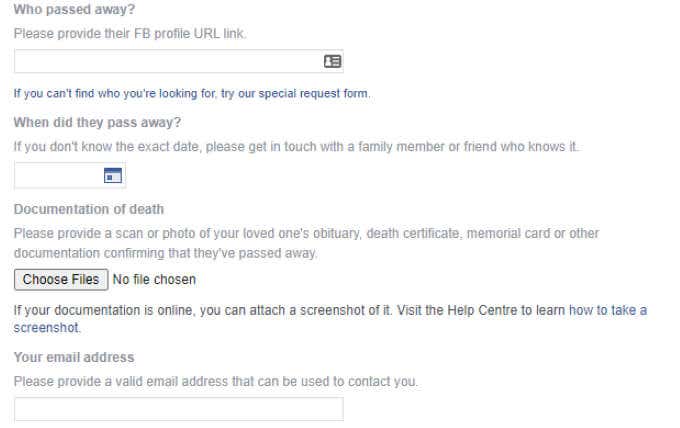
- Попълнете страница с искане за възпоменаване(Memorialization Request) във Facebook.
- Попълнете(Fill) URL адреса на потребителя във Facebook(Facebook URL) , точната дата на смъртта, документацията за смъртта (файл, който можете да качите – страница с некролог, свидетелство за смърт или паметна карта) и вашия имейл адрес.
- Ако не знаете точната дата на смъртта, говорете с друг приятел или член на семейството, за да разберете.
- Facebook ще се свърже с вас, когато страницата бъде запомнена. Поради(Due) ограничения персонал по време на Covid , тази заявка може да отнеме повече време от нормалното.
Как да поискате премахване на страница(How To Request The Removal Of a Page)
Ако предпочитате Facebook да премахне страницата на починал приятел или член на семейството, трябва да изпратите специално искане. Можете да поискате премахване на страница, дори ако лицето е недееспособно.
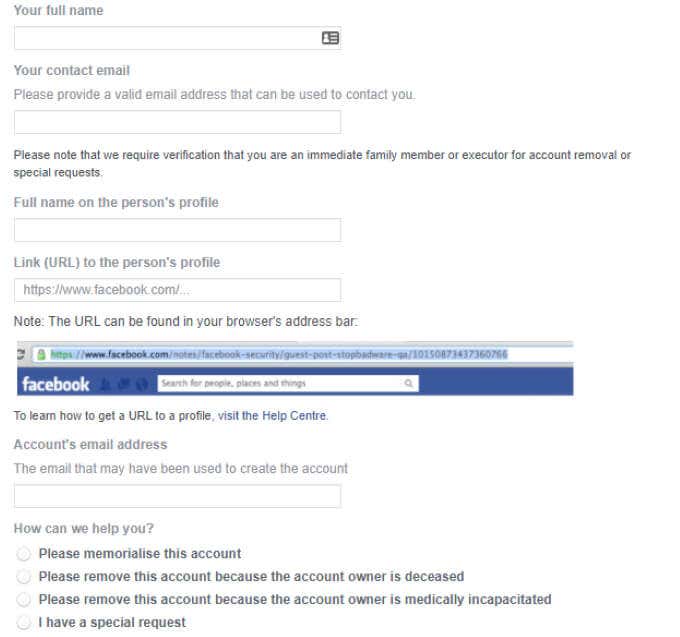
- Изпратете пълното си име, имейл адреса си за връзка, пълното име на профила на починалия, връзка към профила и имейл адреса на акаунта.
- След това Facebook ще се свърже с вас, за да поиска доказателство за смъртта.
- Ако нямате смъртен акт на лицето, можете да представите доказателство за пълномощно, акт за раждане, последно завещание или писмо за наследство. Можете също да изпратите паметна карта като доказателство.
Въпреки че социалните медии и смъртта не са забавни теми за обсъждане, последното нещо, което искате, е да позволите на вашия собствен профил или този на любим човек да остане отворен за използване от всеки(remain open for anyone to use) . След като запомните страница, тя ще промени външния си вид и думата Спомняне(Remembering) ще се появи до името на човека в неговия профил.
Дори и да нямате планове за размесване на намотката на смъртния в скоро време, добра идея е да разберете настройките си сега, в случай че се случи най-лошото.
Related posts
Как да търсите приятели във Facebook по местоположение, работа или училище
Как да намерите рождени дни във Facebook
Как да намерите спомени във Facebook
Най-добри настройки на камерата за портрети
8 начина да увеличите аудиторията на страницата си във Facebook
Защо Facebook не работи? 9 Поправки за често срещани проблеми
Как да изтеглите и изтриете вашите данни от Facebook
Как да деактивирате настройки, услуги и програми в Windows 7/8.1
Как да изтриете Facebook известия на мобилно устройство и настолен компютър
Как да излезете от Facebook Messenger на iOS и Android
Как да заглушите някого в Instagram и Facebook
Как да скриете онлайн статуса си във Facebook
5 настройки за качество на Netflix за подобряване на възпроизвеждането на съдържание
Как да нулирате BIOS до настройките по подразбиране
Как да изтриете масово туитове, публикации във Facebook и публикации в Instagram
Как да направите своя Facebook акаунт частен
6 начина да се предпазите от преследвачите във Facebook
OTT обяснява: Какво е Facebook Pixel?
Поправете празен екран след промяна на настройките на дисплея на компютъра
4 начина за предаване на живо във Facebook, за да увеличите ангажираността
